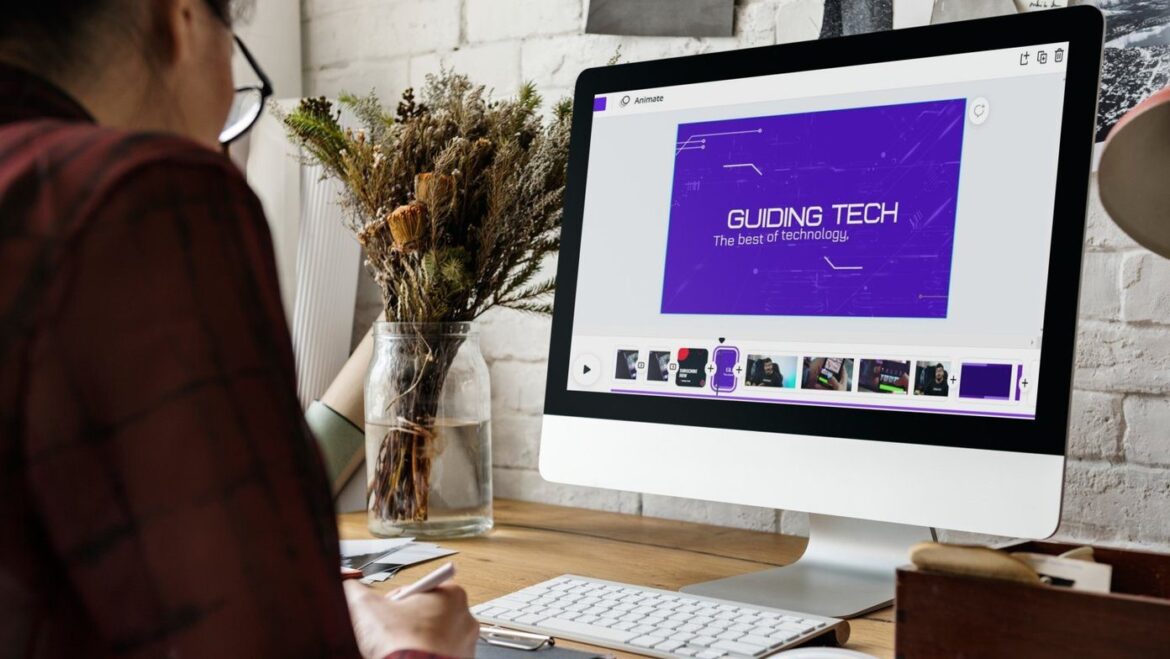Canva vám mimo jiné umožňuje stříhat a upravovat videa. Náš podrobný průvodce vám krok za krokem ukáže, jak profesionálně upravit a optimalizovat vaše videa.
Proč používat Canva ke stříhání videí?
Střih videí online může být složitý úkol, zejména pokud nemáte profesionální software nebo málo zkušeností. S Canva, online nástrojem pro grafický design, je však střih videí snadný a dostupný pro každého. Ať už chcete vytvořit krátké klipy pro sociální sítě nebo připravit delší videa pro prezentace, Canva nabízí uživatelsky přívětivé nástroje, s nimiž své projekty úspěšně zrealizujete.
- Canva je známá svým intuitivním uživatelským rozhraním a snadným ovládáním. To ji činí obzvláště atraktivní pro začátečníky, kteří nemají žádné předchozí znalosti v oblasti úpravy videa. Díky funkcím drag-and-drop a široké škále šablon mohou uživatelé rychle a efektivně upravovat videa.
- Kromě uživatelské přívětivosti nabízí Canva širokou škálu funkcí pro úpravu videa. Patří mezi ně ořezávání klipů, přidávání textu, přechodů a hudby a možnost použití filtrů. Tyto nástroje umožňují uživatelům přizpůsobit si svá videa a dát volný průchod své kreativitě.
- Další výhodou Canva je cloudová platforma, která umožňuje přístup k projektům z jakéhokoli zařízení. To znamená, že můžete pokračovat v práci kdykoli a kdekoli, aniž byste byli vázáni na konkrétní počítač. Tato flexibilita je obzvláště užitečná pro kreativní lidi, kteří jsou často na cestách.
- V neposlední řadě Canva nabízí bezplatnou verzi s mnoha užitečnými funkcemi. Pro ty, kteří potřebují pokročilejší funkce, existuje možnost přejít na Canva Pro, která nabízí další výhody, jako je neomezený úložný prostor a prémiový obsah.
První kroky v Canva: Příprava na střih videa
Než začnete s editací a úpravami videí v Canva, měli byste se seznámit se základními nástroji a funkcemi, které platforma nabízí. Dobrá příprava usnadní začátek a zajistí, že z vašeho projektu vytěžíte maximum.
- Pokud ještě nemáte účet Canva, začněte tím, že si jej vytvořte. Jakmile se přihlásíte, můžete přes ovládací panel přejít do editoru videí. Vyberte možnost „Video“ a zvolte formát, který vyhovuje vašim potřebám, například formát 16:9 pro YouTube.
- Importujte video materiál, který chcete upravit. Canva umožňuje nahrávat soubory přímo z vašeho počítače nebo používat cloudové služby, jako je Google Drive. Ujistěte se, že vaše videa jsou v podporovaném formátu, aby byla zajištěna plynulá úprava.
- Seznamte se s časovou osou editoru, která je srdcem vaší úpravy. Zde můžete klipy ořezávat, přeskupovat a přidávat přechody. Využijte různé nástroje k přesnému stříhání a optimální strukturalizaci videa.
- Chcete-li své video přizpůsobit, můžete přidat textové prvky. Canva nabízí širokou škálu fontů a možností přizpůsobení. Zamyslete se nad tím, jaké sdělení chcete předat, a kreativně použijte text, abyste informovali nebo pobavili své publikum.
Podrobný návod: Stříhání videí v Canva
Samotné stříhání a úpravy videí jsou nejzajímavější částí procesu. V této části se dozvíte, jak oříznout a upravit klipy a přidat další prvky, abyste dosáhli harmonického výsledku.
- Nejprve byste měli rozdělit surový materiál na menší klipy. K přesnému oříznutí použijte ikonu nůžek v editoru. Tato funkce je obzvláště užitečná pro odstranění nežádoucích částí nebo zvýraznění konkrétních scén.